cara memasukan text file ke excel atau mengexport text file menjadi bentuk excel menggunakan vb.net
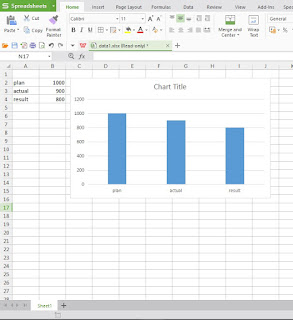
salam, apa kabar hari ini, semoga baik baik saja, langsung saja di tutor kali ini saya akan membahas cara merubah string atau data yang ada di text file kedalam bentuk excel, ini sangat mudah namun bila agan tidak tahu itu masalah agan,. tapi tidak usah patah semangat mencari sesuatu yang baru agan perlajari, bagi yang sudah tahu akan mudah mengikutinya yang pasti tinggal copy paste saja, skripnya okey saya akan berbagi cara yang pertama: 1. siapkan txt file berinama "data1.txt" isikan dalam data1.txt sperti berikut ini : plan,10 actual,8 result,8 2. siapkan excel file berinama "data1.xlsx" file tersebut di biarkan kosong saja. dan inilah skrip vb.net : Imports System.IO Imports Excel Public Class Form1 Dim APP As New Excel.Application Dim worksheet As Excel.Worksheet Dim workbook As Excel.Workbook Private Sub Button1_Click(ByVal sender As System.Object, ByVal e As System.EventArgs
